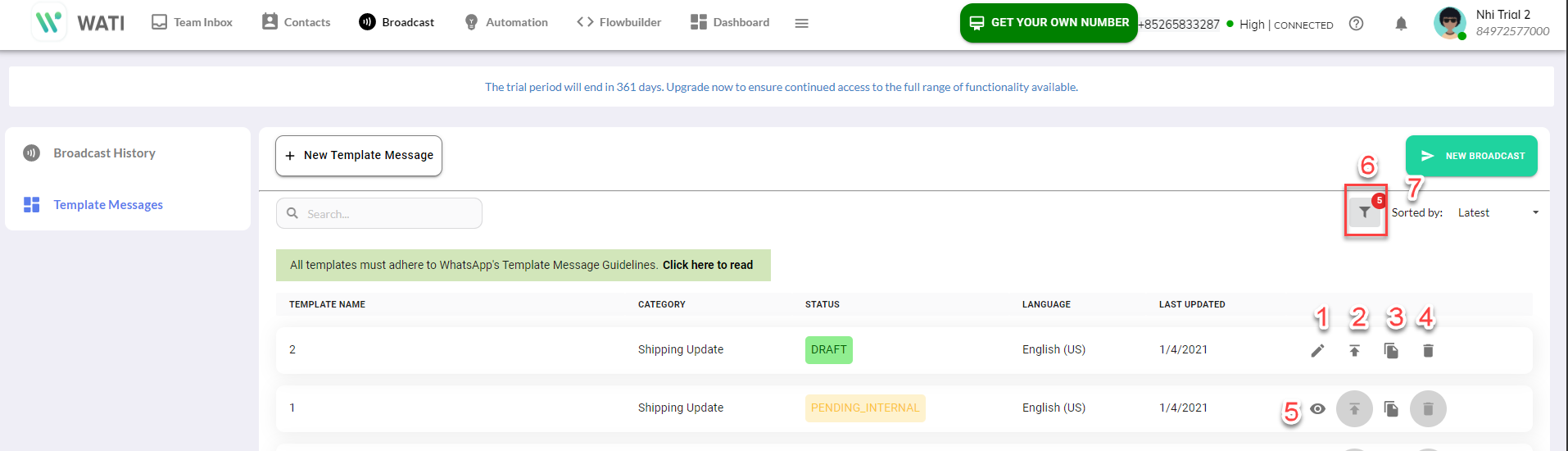¿Cómo agrego una nueva difusión?
¿Cómo creo un mensaje de plantilla?
¿Qué funciones ofrece WATI Team Inbox?
¿Cómo puedo actualizar mi imagen de perfil de WhatsApp y agregar detalles comerciales?
¿Cómo agrego más agentes a mi cuenta?
¿Cuál es el proceso para obtener la aprobación de las API comerciales de WhatsApp?
¿Cómo puedo establecer un mensaje fuera de la oficina?
¿Qué partes de WATI se puede probar antes de usar?
Cómo importar chats de WhatsApp a la bandeja de entrada de su equipo
Copia de seguridad de los chats de WhatsApp
Integración del botón de chat de WhatsApp
¿Cómo escaneo el código QR en el trial de WATI?
Crear un enlace de clic para chatear
¿Qué es un subdominio?
¿Cuáles son las limitaciones de usar las API de WhatsApp Business?
Precios
CRM WATI & APIs
Precios basados en la conversación
¿Cómo recargar los créditos WATI?
¿Qué son los "Precios basados en conversación" ?
¿Cuáles son los costos de enviar conversaciones iniciadas por la empresa y por el usuario?
Registro Integrado
Nombre para Mostrar
¿Cómo puedo cambiar mi nombre para mostrar?
¿Cuáles son las pautas para elegir un nombre para mostrar?
Número de WhatsApp
¿Cómo migrar un número de teléfono de un BSP a otro?
Cómo agregar un número de WhatsApp en Facebook
¿Cómo crear un código QR para mi número de WhatsApp?
Cómo debería seleccionar un número de teléfono para WhatsApp
Pasos para usar el número de teléfono que se ha registrado con WhatsApp Business antes
Verificación de la cuenta administradora de negocio de Facebook
¿Cómo puedo ponerme en contacto con el equipo de Facebook para problemas de verificación empresarial?
¿Qué pasa si el botón 'Iniciar verificación' está atenuado?
¿Qué documentos se requieren para la verificación comercial de Facebook?
¿Cuáles son los pasos para obtener la verificación comercial de Facebook?
¿Cómo comprobar si su empresa está verificada?
¿Dónde encontrar el ID de administrador comercial de Facebook?
¿Por qué se requiere la verificación comercial de Facebook?
Administrador de WhatsApp
Bandeja de Entrada
Tipos y soportes admitidos en WATI
¿Cómo copiar la URL de la conversación?
La cuenta WATI funciona con lentitud
¿Qué sucede si alguien a quien bloqueaste te envía mensajes de nuevo?
¿Cómo descargar chats de WATI?
¿Cómo buscar y filtrar chats?
¿Cómo agregar parámetros personalizados?
¿Cómo cambiar el nombre del tema en el chat?
¿Cómo agregar un contacto a Favoritos?
¿Cómo iniciar un nuevo chat?
Difusión
¿Cómo permitir que los usuarios se den de baja de las difusiones?
Solución de errores comunes en WATI
¿Cómo puedo buscar y filtrar Difusiones?
¿Dónde puedo ver las estadísticas de difusiones y el respaldo de SMS?
¿Qué es un historial de difusión?
¿Cómo edito, elimino o cancelo una difusión programada?
¿Existe un límite de mensajes de difusión?
¿Cómo enviar un mensaje a alguien que no está en la lista de contactos?
Consejos para enviar contenido multimedia personalizado a cada número
Automatización Construyendo un chatbot
Introducción
Enrutamiento
Acción de Palabra Clave
Flujo
¿Por qué no funciona mi flujo?
Constructor de flujo avanzado: invocar un nuevo flujo
¿Cómo crear un mensaje de lista y un mensaje con botón de respuesta?
Constructor de flujos avanzado: Retraso en el tiempo
Exportación e importación de flujos
Constructor de flujos: ¿Qué es un nodo y cuántos tipos de nodo?
Cómo recopilar datos con las hojas de cálculo de Google
Constructor de flujo avanzado: Plantilla
Qué funciones están disponibles en el generador de flujo avanzado
Constructor de flujos avanzado: Webhook
Generador de flujo avanzado: actualizar atributo
Cosntructor de flujo avanzado: Configurar Asignar agente / Asignar equipo
Generador de flujo avanzado: configuración de suscripción o cancelación de suscripción
Cómo utilizar las condiciones en el constructor de flujos
Cómo utilizar Preguntas en el Constructor de Flujos
¿Cómo construir un flujo?
¿Qué es y cómo acceder a Flow Builder?
Material de Respuesta
¿Cómo utilizar la función de secuencia?
¿Cómo agrego un material de respuesta?
¿Qué es un material de respuesta?
Acciones por Defecto
Tipos de Mensajes
¿Cómo activar un flujo con una plantilla?
¿Cómo añadir botones a las plantillas?
¿Cómo obtener confirmación única para la mensajería de WhatsApp?
¿Cómo usar mensajes interactivos?
¿Se permiten los mensajes no transaccionales con las API de WhatsApp Business?
¿Cómo compruebo y añado crédito para enviar el mensaje de la plantilla de difusión?
¿Cómo importar y exportar plantillas?
¿Cómo agregar botones con mensajes de plantilla?
¿Cómo evitar el rechazo de mensajes de plantilla?
¿Puedo adjuntar un PDF o una imagen a un mensaje de plantilla?
¿Cuáles son los idiomas admitidos para la actualización de plantillas?
¿Cuál es el número máximo de envío de mensajes de plantilla?
¿Cuáles son los valores de categoría del mensaje de plantilla?
¿Cuáles son las reglas de formato de plantilla?
¿Qué es un mensaje de plantilla?
¿Qué son las acciones en la página de mensajes de plantilla?
¿Cuál es la diferencia entre el mensaje de plantilla y el mensaje de sesión?
¿Cómo aumento el tiempo de caducidad de los chats?
Gestión de Contactos
How to add a n attribute in bulk to a list of contacts?
¿Cómo busco y clasifico contactos?
¿Cómo elimino uno o más contactos?
¿Cómo puedo editar un contacto?
¿Cómo importar contactos desde Excel?
¿Cómo agregar atributos a un contacto?
¿Cómo agregar un solo contacto?
Gestión de Operadores
¿Cómo forzar la salida de un usuario específico de todas las sesiones activas?
¿Cómo ver, buscar y eliminar operador?
Menú de acceso detallado de cada Rol
¿Cómo agregar equipos y asignar operador al equipo?
Cuenta y Facturación
¿Cómo puedo descargar las facturas anteriores?
¿Cómo me doy de baja de WATI?
¿Cuáles son las horas de trabajo del equipo de soporte de WATI?
Personaliza tu Cuenta
Integraciones
Complemento: Automatización de hojas de cálculo de Google
Complemento: remitente de hoja de cálculo de Google
¿Cómo utilizar variables predefinidas en Shopify o Woocommerce?
¿Cuáles son las variables fijas para la integración de Shopify?
Integración de Shopify para el usuario de PRUEBA
Integración con Shopify
APIs e Integraciones
¿Qué hay de nuevo?
Términos, privacidad y seguridad
- All Categories
-
- Tipos de Mensajes
- ¿Qué son las acciones en la página de mensajes de plantilla?
¿Qué son las acciones en la página de mensajes de plantilla?
La página de mensajes de plantilla contiene los campos de datos y los controles de la interfaz de usuario de la siguiente manera:
- Nombre de Plantilla
- Categoría
- Estado (Borrador, Pendiente, Aprobado, Rechazado, Eliminado y Pendiente Interno)
- Lenguaje
- Fecha de última actualización
- Botones Ver / Editar / Enviar / Eliminar / Copiar
1. Detalle de acciones en mensajes de plantilla: Desde la pantalla Mensaje de plantilla, haga clic en "Nuevo mensaje de plantilla", se abrirá una ventana emergente "Crear plantilla".
Las acciones detalladas en esta pantalla de resumen (captura de pantalla siguiente) son:
1.1 Botón editar: cuando crea una plantilla pero aún no ha terminado y le gustaría guardarla, puede hacer clic en "Guardar como borrador", la plantilla tendrá el estado "BORRADOR". Más tarde puede hacer clic en este botón de edición para reanudar la edición de la plantilla.
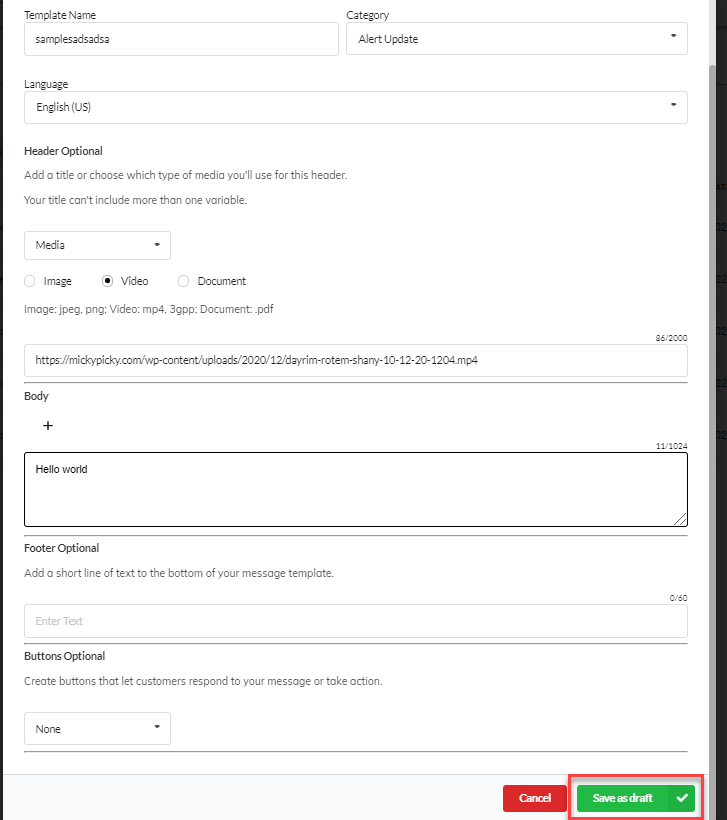
1.2 Botón Enviar: cuando termine de crear la plantilla, puede hacer clic en "Guardar como borrador", luego volver a esta pantalla para hacer clic en el botón "Enviar" para enviarla para su aprobación.
Nota:
- Si el usuario usa una cuenta de prueba para crear una plantilla, al enviarla, tendrá el estado "PENDING_INTERNAL". Esta plantilla necesitará la aprobación adicional de la cuenta de administrador. Una vez que el administrador aprueba la plantilla, el estado cambia a "PENDIENTE" e irá directamente a Facebook y esperará su aprobación.
- Si el usuario usa una cuenta que no es de prueba para crear una plantilla, al enviarla, tendrá el estado "PENDIENTE" y pasará directamente a la aprobación de Facebook.
1.3 Botón copiar plantilla: El usuario puede hacer clic en este botón de una plantilla existente para copiarlo en una nueva plantilla. El usuario debe completar el nombre de la plantilla y / o modificar el contenido si es necesario. El proceso de envío y aprobación de esta plantilla será el mismo que el habitual.
1.4 Botón borrar plantilla: El usuario puede hacer clic para eliminar la plantilla. La plantilla tendrá el estado "ELIMINADO". Para el borrador / plantilla pendiente, significa que esta plantilla ya no se puede enviar para aprobar. Para la plantilla aprobada, significa que esta plantilla no se puede utilizar en el sistema WATI actual en ningún otro lugar.
1.5 Botón ver plantilla: Haga clic en este botón para ver el contenido de la plantilla.
1.6 Filtrar plantilla por estado de plantilla:Incluyendo: Borrador, Pendiente, Aprobado, Rechazado, Eliminado, Pending_internal.
Si después de revisar, FB aprobó la plantilla, tendrá el estado "APROBADO", de lo contrario tendrá el estado "RECHAZADO".
1.7 Ordenar plantilla: ordenar por más reciente o más antigua.